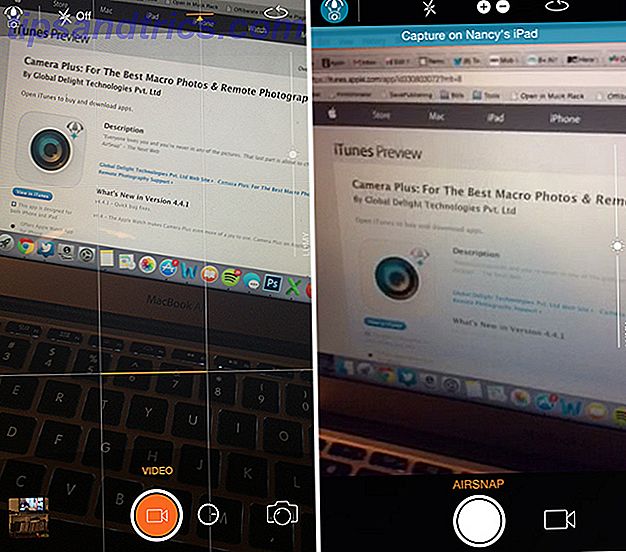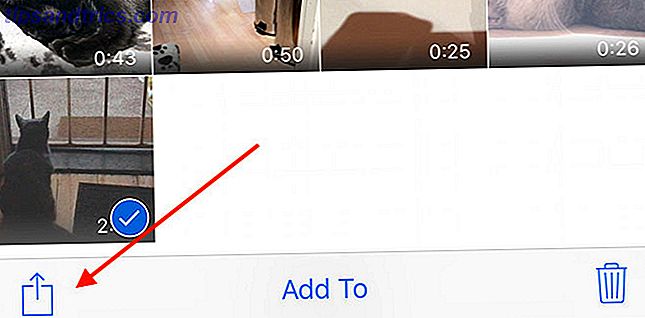Sie haben wahrscheinlich von Browser-Flags gehört: versteckte experimentelle Funktionen, die Sie umschalten und ausprobieren können. Zum Beispiel, einige Chrome-Flags optimieren Chrome durch das Ändern dieser 8 Flags beschleunigen Chrome durch Ändern dieser 8 Flags Während viele Leute behaupten, Chrome ist ein Speicher Schwein, ist es möglich, die Geschwindigkeit Ihres Browsers erheblich zu verbessern, indem Sie einige "Flags" zu optimieren. Hier sind die acht besten Verbesserungen, die Sie heute machen können. Read More kann es noch schneller machen. Wenn Sie gerne topaktuelle Funktionen nutzen und das Potenzial für experimentelle Störungen nicht aus den Augen verlieren, können Sie mithilfe von Flags herausfinden, woran Entwickler gerade arbeiten.
Jetzt können Sie einige Flags in Microsoft Edge ausprobieren. Wir haben bereits alle vorhandenen Einstellungen von Edge behandelt. Eine schnelle und schmutzige Anleitung zu jeder Einstellung in Microsoft Edge Eine schnelle und schmutzige Anleitung zu jeder Einstellung in Microsoft Edge Wenn Sie sich für Edge entscheiden, sollten Sie als Erstes den Browser einrichten Dazu gehört, dass Sie alle Einstellungen an Ihre Bedürfnisse anpassen. Hier ist alles, was Sie wissen müssen. Lesen Sie mehr, aber es ist kein Geheimnis, dass Edge nicht die gleiche Menge an Anpassung bietet, die in anderen Browsern zu finden ist. Wenn Sie einige dieser Optimierungen aktivieren, könnte dies eher ein Anwärter sein.
Geben Sie in die Adressleiste von Edge Folgendes ein : flags, um das Menü zu öffnen. Sie sehen eine Vielzahl von Einstellungen - einige sind bereits aktiviert, während andere nicht standardmäßig aktiviert sind. Leider gibt es hier nicht zu viele spannende Features für den täglichen Gebrauch. Die meisten von ihnen sind Entwickleroptionen, die nützlich sind, wenn Sie Websites testen, aber nicht für viel mehr.
Die wertvollste Option ist hier TCP Fast Open aktivieren, die Sie unter der Netzwerk- Kopfzeile finden. Dies ist ein neues Verfahren, um das Laden von Webseiten um einiges zu beschleunigen. Diejenigen, die es verwenden, haben eine solide Geschwindigkeitssteigerung gemeldet. Es lohnt sich also, dieses Menü zu besuchen, nur um diese Option auszuprobieren.
Wenn Ihnen die neuen Push-Benachrichtigungen gefallen, die heutzutage fast jede Website bietet, können Sie Push-Benachrichtigungen aktivieren, um auf diese zuzugreifen. Sie können Touch-Ereignisse auch auf Immer deaktivieren setzen, wenn Edge nicht auf Touchscreen-Gesten reagieren soll.
Insgesamt ist Edge's Flags-Menü nicht so aufregend wie Chrome oder Firefox. Aber es hat immer noch ein paar Einstellungen, für die es offen ist. Hoffentlich in naher Zukunft, wie Edge wächst Das ist, was Microsoft Edge gut für das ist Was Microsoft Edge gut für Microsoft Edge ist viel besser als Internet Explorer. Es ist Zeit, browserunabhängig zu werden. Wir zeigen Ihnen die einzigartigen Funktionen, die Edge nutzen, auch wenn es nicht Ihr Hauptbrowser ist. Lesen Sie mehr, wir werden mehr Power-User-Optionen sehen, die hier versteckt sind.
Haben Sie versucht, die Option TCP Fast Open zu aktivieren? Wusstest du von diesem versteckten Edge-Menü? Sagen Sie uns, wenn Sie Edge jemals in den Kommentaren verwenden!
Bildquelle: Alex Alekseev über Shutterstock.com